遅まきながら、DistroWatchというサイトの存在を知った。Linuxディストリビューションやソフトウェアなどの最新ニュース、人気ランキングなどの情報を提供するサイトだ。
このサイトで、昨年以来不動の人気No.1なのがMX Linuxというディストリビューション。
UbuntuやLinux Mintを押さえてNo.1の座にあり続けるのはなぜか?それを調べるため、インストールして確かめてみた。
DistroWatchを知っておこう
冒頭で触れた通り、DistroWatchでは最新のLinux人気ランキングを調べることができる。ヘッダー部分の「検索」をクリックし、ソート条件でOSタイプをLinuxにすれば、最近のLinuxディストリビューションランキングが表示される。
ちなみに「Country of Origin」でJapanを選べば、日本で開発されたLinuxディストリビューションのランキングが検索結果に表示される。
この記事執筆時点での日本製LinuxのNo.1はBerry Linuxだった。実はMX Linuxを調べる前に、このBerry Linuxを試してみたかったのだが、インストールに難ありのため、まだ試していない。のちのち確かめてみることにした。
よく知っている人たちの記事を見ると、近年まで不動の1位はManjaro Linuxだった。
その理由は、
- シンプルであること
- ローリングリリースであること
- 初心者にも優しい
ことだったようだ。
だが、2019年頃からMX Linuxが1位になり、その後ずっと変わっていない。ちなみに現時点での2位がManjaro Linux、以後Linux Mint、Ubuntu、Debianと続く。
個人的見解だが、シンプルであることはもちろん、インストールしやすさというのも外せないと思う。最近はどのディストリビューションもGnomeインストーラを使用し、はじめから日本語で表示されるので問題ないと思うが、CentOSのようにインストールに悪戦苦闘するようでは、やはり人気度は下がってしまうのだろう。
ちなみに、CentOSは18位とかなり下の方だった。
MX Linuxをインストール
MX LinuxはDebianベースのセミ・ローリングリリース。パッケージ管理方式は「apt」で、すでにUbuntuやLinux Mintなどを触ったことがある人には馴染みやすい。また、Xfceを用いた軽量ディストリビューションだ。
では、さっそくインストールしてみる。
公式サイトのトップページにある「Download」を選ぶ。現時点の最新バージョンは、MX-19.2 Xfceだ。
次のページ中央にある「Direct Repo」をクリックし、「Download Latest Version」をクリックすると、ダウンロードが始まる。ファイルサイズは1.7GBだ。
今回はUSBではなく、DVD/RWにisoファイルを焼き付け、再起動した。起動画面で言語(F2キー)、タイムゾーン(F3キー)を選ぶと以下画面となる。
左上の「Installer」をクリックすると、インストールが始まる(各画像をクリックして拡大)。
完了したら再起動する。最初の画面は、冒頭の画像だ。右上にConkyで時刻表示、小さくHDD、Memory、CPUの表示がある。壁紙はクールでエレガントなダーク系だ。
MX Linuxのレビュー
さっそく、MX Linuxの人気の理由を探ってみたい。
軽量かつ使いやすい
まずは、初めてLinuxに触る人が使いやすいかどうかを考えてみた。
筆者はすでに様々なディストリビューションを試しているが、それでもWindowsやMacを使ってきた人もとっかかりやすいのではないかと感じる。
画面左上にマニュアルとFAQが用意してあり、わからないことはここから探ることができる。また、Xfceバージョンは非常に軽く、使っていて重たいと感じることはない。
そして、最新バージョンでありながら32-bit版が用意されている点は大きい。これなら、古いパソコンでもサクサク使うことができる。
32-bit版のisoファイルは、ダウンロードページで「Mirrors」を選び、その後最寄りのミラーサイトを選ぶ。ファイルの探し方が詳しく書かれているので、そこを読みながらMX-19.2_386.isoを探してインストールする。
Debianベースのため、パッケージ管理はapt形式なので、UbuntuやLinux Mintを使った人ならすぐに使用できる。また、標準でSynapticパッケージマネージャが用意されている。
独自のMXツールとMXパッケージインストーラ
MX Linxの最大の特徴は、独自のMXツールとそこに含まれるMXパッケージインストーラだろう。Linux初心者でも違和感なく、各種設定やセットアップができる。
MXツールの中にある、MXパッケージインストーラはUbuntuにあるようなGNOMEソフトウェアとは一味違うソフトウェアのインストールツールだ。
最初にここでLanguageを選び、Japaneseと書いてあるフォントや日本語化プラグインなどを一括でインストールする。以下画像のようにチェックを入れて「インストール」をクリックすればOKだ。日本語入力については、別途Synapticパッケージマネージャにてmozc-utils-guiをインストールしなければならない。この点は少し残念か。
このパッケージインストーラにはFlatpakのタブがあり、Flatpakでインストール可能なソフトウェアをここから選ぶことができる。
何より、このインストーラからGoogle Chromeを簡単にインストールできる点は大きい。
ソフトウェアは最新ではない
オフィス系ソフトのLibreofficeの最新バージョンは、この記事の時点で6.4.6だが、インストールされていたのは6.1.5だった。また、GIMPも最新ではなく、2.10.12だ。
使えないほど古いバージョンではないが、いずれのソフトウェアも最新ではないことを気にするのは筆者だけだろうか?
まとめ
なぜMX Linuxが人気No.1であり続けられる理由は、
- 軽量で使いやすく、WindowsやMacユーザーが違和感なく使い始めることができる
- Debianベースのため、セミ・ローリングリリース
- 32-bit版を利用できるので古いPCを再利用することに適している
という点だろう。
個人的にはUbuntuや最近試したFedoraが好みだが、仕事・趣味いずれの用途にも答えてくれるディストリビューションであることは確かだ。
【ざっくりLinux!のおすすめ本】
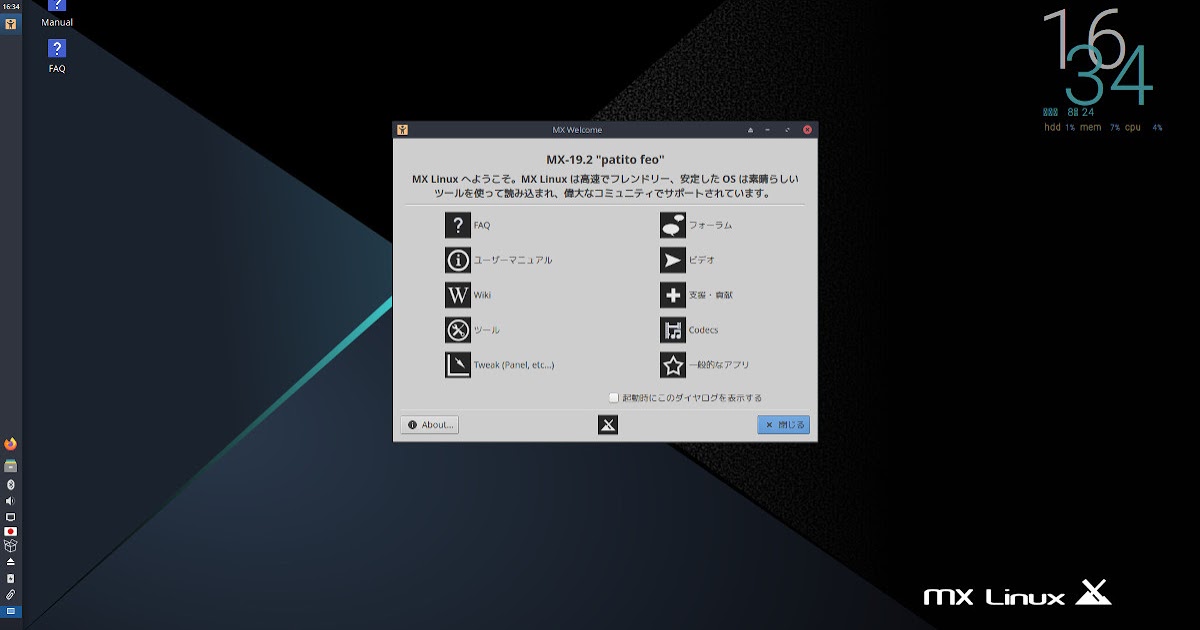
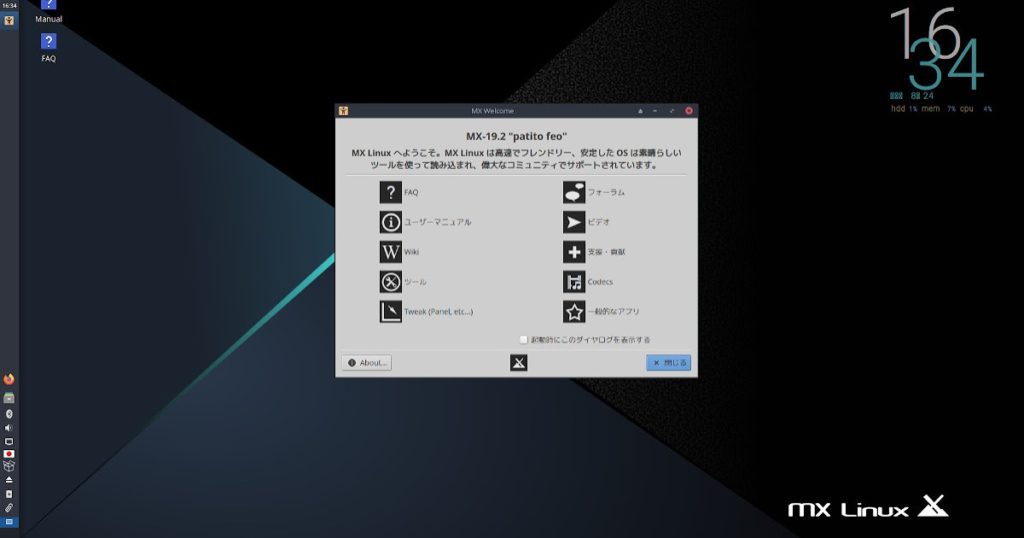
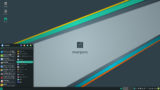
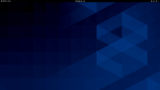
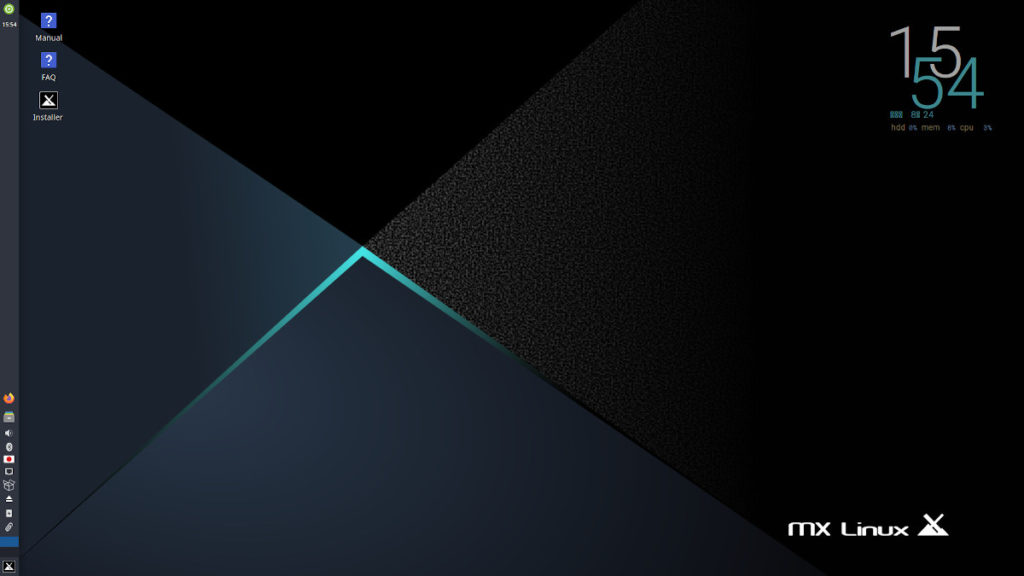
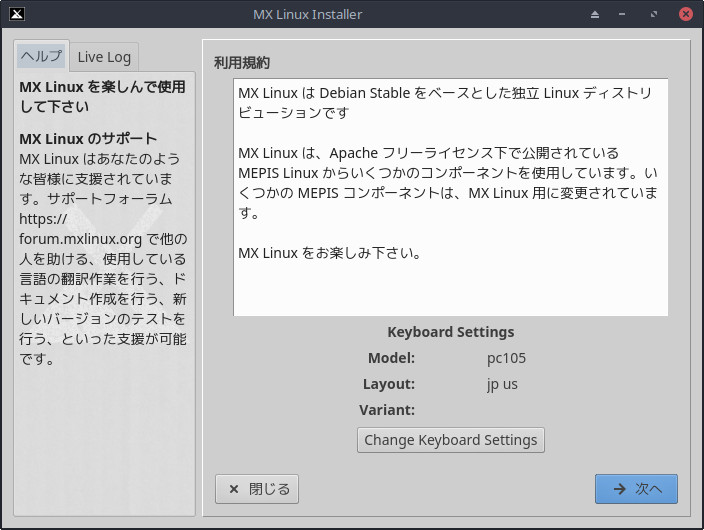
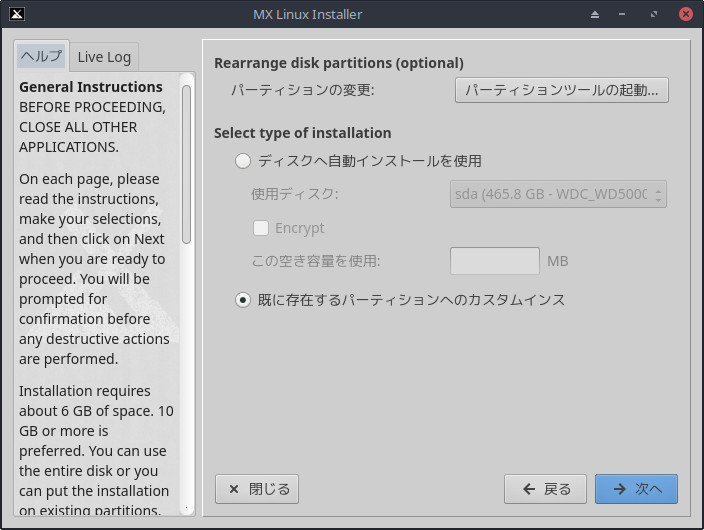
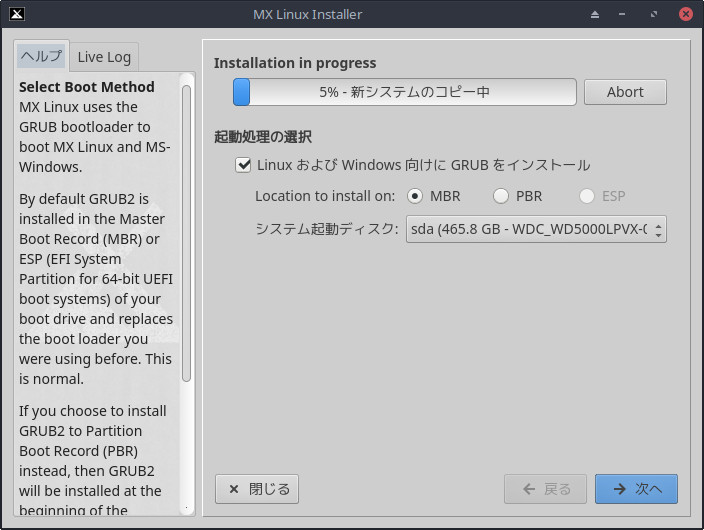
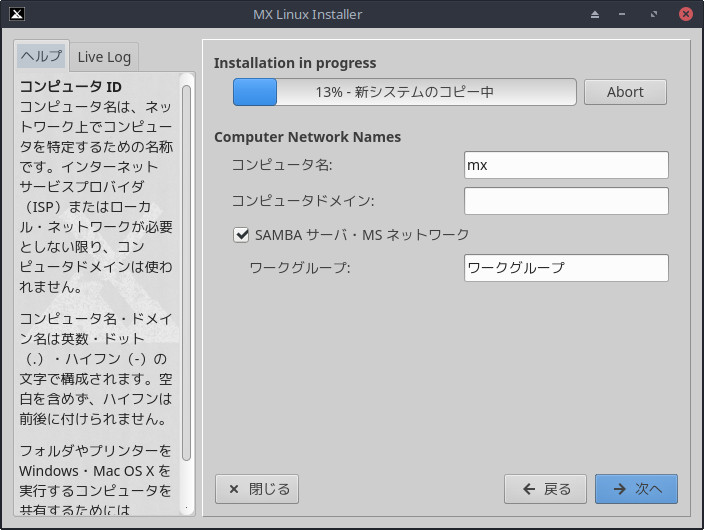
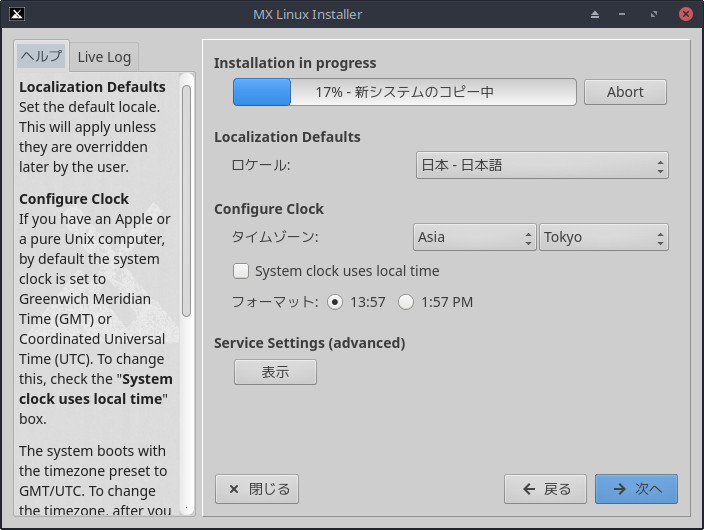

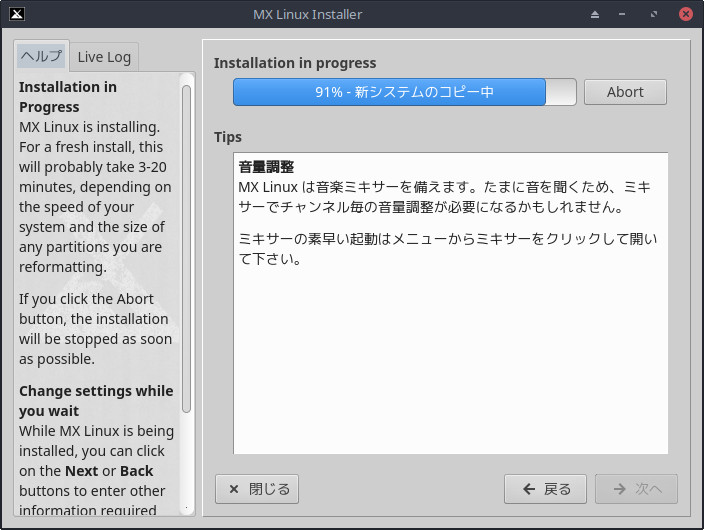
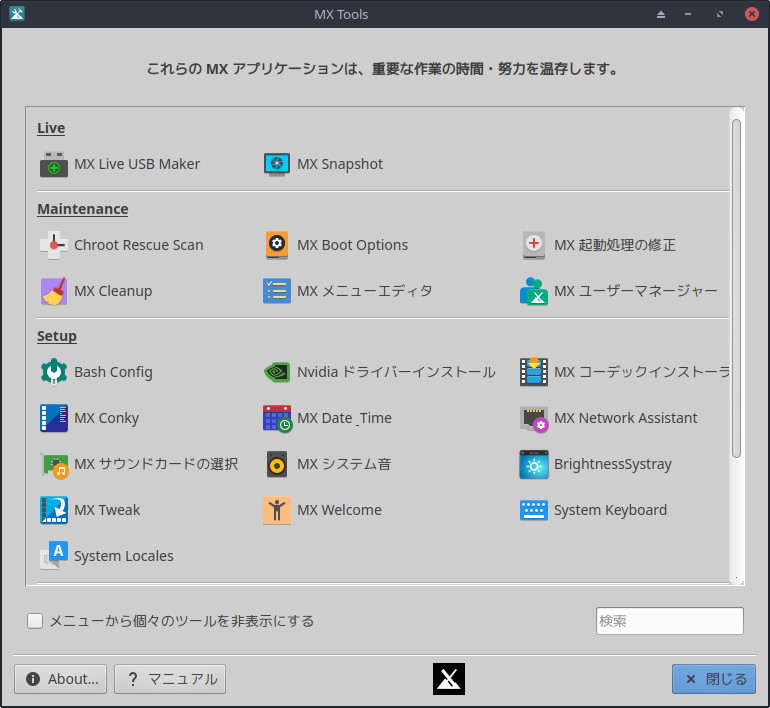
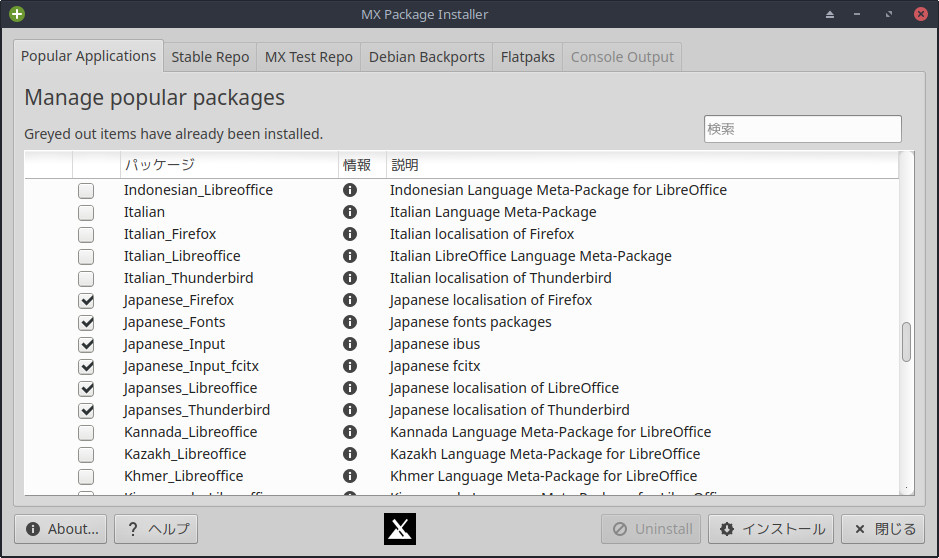


コメント
MX Linuxの使いやすさとカスタマイズ性に感動しました!特に軽快さが魅力ですね。記事のおかげで導入がスムーズでした。今後も他のディストリビューションのレビューも楽しみにしています!